SessionBox: Mehrere Konten in einem Chrome‑Fenster verwalten
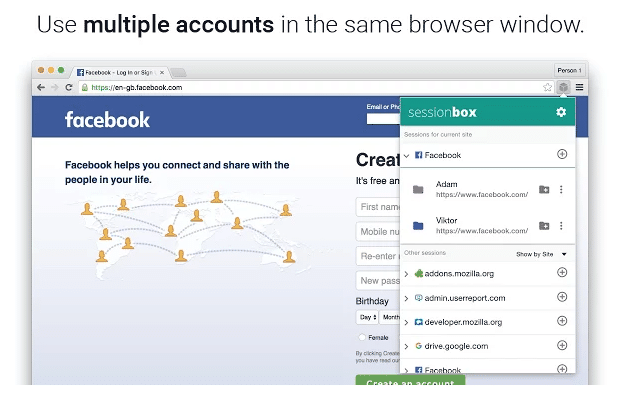
Was ist SessionBox?
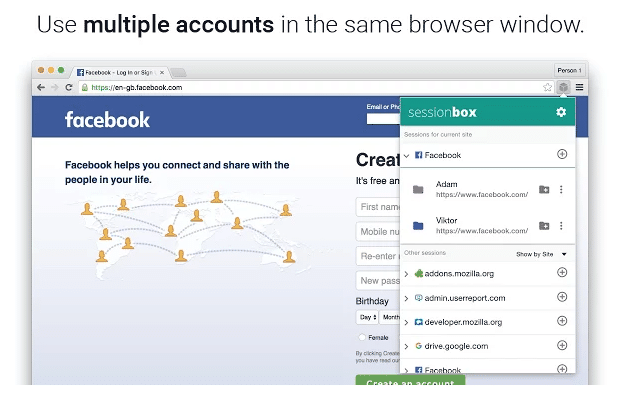
SessionBox ist eine Erweiterung für Google Chrome, die mehrere gleichzeitige Sitzungen einer Website in einem einzigen Fenster erlaubt. Das bedeutet: zwei Facebook‑Accounts, mehrere E‑Mail‑Konten oder parallele Logins in separaten Tabs — ohne Inkognito oder mehrere Browser.
Kurzdefinition: Eine «Session» ist hier ein isolierter Speicherbereich für Cookies, Anmeldungen und Sitzungsdaten einer Website.
Warum sinnvoll?
- Spart Bildschirmplatz und reduziert Window‑Switching.
- Nützlich für Teamrollen mit mehreren Accounts (Support, Social‑Media, Testing).
- Schnelleres Arbeiten als permanentes Ein‑/Ausloggen.
Wichtig: SessionBox speichert Sitzungen lokal oder synchronisiert sie optional über Ihr Konto. Für zusätzliche Funktionen gibt es eine Premium‑Option (siehe Kosten).
Schnelle Anleitung: Mehrere Sessions anlegen
- SessionBox aus dem Chrome Web Store installieren.
- Auf das Würfel‑Icon klicken und einloggen oder als Gast weitermachen.
- Auf einer Website das SessionBox‑Icon anklicken und auf das Pluszeichen neben der URL drücken.
- In dem Popup einen Namen vergeben. Farbe und Icon anpassen (Icons sind Teil des Premium‑Pakets). Über “Weitere Optionen” eine Gruppe zuweisen.
- Die Session öffnet in einem neuen Tab. Wiederholen Sie den Vorgang für weitere Accounts.
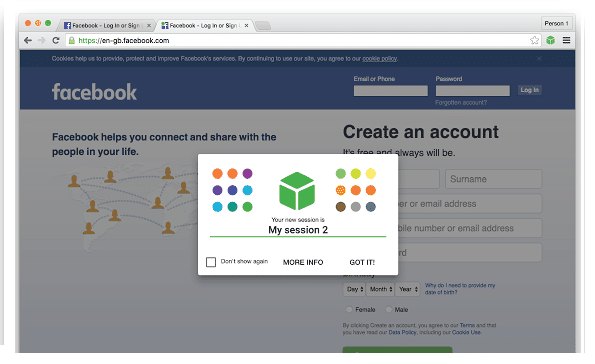
Kurz: Session erstellen → Tab öffnen → bei Bedarf in Gruppen organisieren.
Temporary Sessions
Wenn Sie keine Session speichern möchten, können Sie eine temporäre Sitzung öffnen: Rechtsklick auf die Seite → SessionBox → “in temporärer Sitzung öffnen”. Temporäre Sessions bleiben nur für diese Browsersitzung bestehen.
Tastenkürzel (Auswahl)
- Strg+Aufwärts+X (Ctrl+Up+X): Neue Session erstellen
- Strg+Aufwärts+A (Ctrl+Up+A): Temporäre Session
- Strg+Aufwärts+S (Ctrl+Up+S): SessionBox‑Menü öffnen
Hinweis: Bei Mac nutzt man statt Strg die Cmd‑Taste.
Sicherheit & Datenschutz
Die Entwickler geben an, dass SessionBox eigene Datenvariablen verwendet und nicht den gemeinsamen Browser‑Speicher nutzt. Das reduziert das Risiko, dass andere Tabs dieselben Sitzungsdaten sehen.
Wichtig: Verwenden Sie sensible Konten mit Bedacht. Die Premium‑Synchronisation über mehrere Geräte bedeutet, dass Daten über das Konto übertragen werden können. Prüfen Sie die aktuellen Datenschutzbestimmungen, bevor Sie sensible Arbeitskonten synchronisieren.
Kosten (kurzer Überblick)
- Kostenlos: Grundfunktionen zum Erstellen und Verwalten von Sessions.
- Premium: ab $1/Monat für Features wie benutzerdefinierte Icons, Session‑Proxy, Lesezeichen für Sessions und weitere Komfortfunktionen. Preisangaben können variieren.
Wann SessionBox nicht die beste Wahl ist (Gegenbeispiele)
- Wenn eine Website Geräte‑ oder IP‑basierte Beschränkungen hat (z. B. Bankseiten mit strikten Sicherheitsregeln), kann SessionBox nicht alle Einschränkungen umgehen.
- Bei hochsensiblen finanziellen Konten empfiehlt sich weiterhin ein dedizierter Browser oder strikte Nutzungsrichtlinien.
- Wenn mehrere Nutzer exakt dieselbe Sitzung mit gemeinsamem Speicher benötigen (z. B. kollaborative Editoren), ist SessionBox ungeeignet.
Alternative Ansätze
- Vollständige Separate Browserprofile (Chrome‑Profile): eignen sich, wenn Sie komplette Trennung inklusive Lesezeichen und Erweiterungen wollen.
- Inkognito/Privates Fenster: temporäre Trennung, aber kein gleichzeitiges Speichern mehrerer Sessions pro Site.
- Container‑Erweiterungen (Firefox Multi‑Account Containers): bieten ähnliche Isolation in Firefox.
Mini‑Methodik: So führen Sie eine SessionBox‑Einführung im Team durch
- Ziel definieren: Welche Konten und Workflows sollen parallel betrieben werden?
- Installations‑Guide mit Screenshots verteilen.
- Sicherheitsrichtlinie: Welche Konten dürfen synchronisiert werden?
- Pilotphase: 1–2 Power‑User testen Sessions für 1 Woche.
- Review & Rollout: Feedback sammeln, ggf. Premium‑Features prüfen.
Rollenbasierte Checklisten
Social‑Media‑Manager
- Accounts identifizieren
- Sessions nach Plattform benennen
- Gruppen für Kampagnen anlegen
- Temporäre Sessions für Testzwecke nutzen
QA / Tester
- Sessions für verschiedene Nutzerrollen anlegen
- Testfälle parallel in separaten Tabs ausführen
- Ergebnisse dokumentieren und Sessions bei Bedarf löschen
Entwickler / DevOps
- Session‑Proxy für Netzwerktests prüfen (Premium)
- Auswirkungen auf Cookies und Authentifizierung testen
- Rollback‑Plan definieren (Sessions löschen, lokal cache leeren)
Checkliste: Schnellstart (Playbook)
- Chrome öffnen und SessionBox installieren
- Als Gast einloggen oder Konto anlegen
- Erste Session für Zielseite erstellen
- Namen, Farbe und Gruppe vergeben
- Temporäre Session für einmalige Tests verwenden
- Backup/Synchronisation prüfen, falls gewünscht
Kurze Zusammenfassung
SessionBox bietet eine praktische und platzsparende Möglichkeit, mehrere Konten derselben Website gleichzeitig zu betreiben. Die Bedienung ist intuitiv, und die Erweiterung ist besonders nützlich für Rollen mit vielen Parallel‑Logins. Prüfen Sie Datenschutz und Sicherheit, bevor Sie sensible Konten synchronisieren.
Wichtig: Testen Sie SessionBox zuerst mit weniger kritischen Konten, bevor Sie es produktiv für geschäftskritische Zugänge einsetzen.
FAQ
Ist SessionBox sicher?
Die Entwickler geben an, dass SessionBox eigene Datenvariablen verwendet und nicht den gemeinsamen Browser‑Speicher. Das reduziert bestimmte Risiken, ersetzt aber nicht eine organisationsinterne Sicherheitsbewertung.
Wie erstelle ich eine temporäre Sitzung?
Rechtsklick auf die Website → SessionBox → “in temporärer Sitzung öffnen”. Temporäre Sessions verbleiben nur für die aktuelle Browsersitzung.
Brauche ich ein Konto?
Sie können als Gast arbeiten. Ein Konto ist nötig, wenn Sie Sessions über mehrere Geräte synchronisieren möchten.
Ähnliche Materialien

Podman auf Debian 11 installieren und nutzen
Apt-Pinning: Kurze Einführung für Debian

FSR 4 in jedem Spiel mit OptiScaler
DansGuardian + Squid (NTLM) auf Debian Etch installieren

App-Installationsfehler auf SD-Karte (Error -18) beheben
